- 按一下

 。 查找
。 查找
- 在「自訂」頁籤的「指令清單」或「<檔名> 中的自訂」窗格中,選取顯示「按鈕影像」窗格的指令。
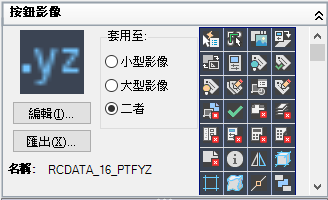
- 在「按鈕影像」窗格中,從影像清單中選取外觀與您要建立的影像最接近的影像,或選取要編輯的既有影像。按一下「編輯」。
提示: 若要從空白影像開始,請從影像清單中選取任一影像。按一下「編輯」顯示「按鈕編輯器」對話方塊,然後按一下「清除」。
- 在「按鈕編輯器」對話方塊中,使用鉛筆、線、圓和刪除工具來建立或編輯按鈕影像。若要變更使用中的顏色,可從色盤選取一種顏色,或按一下「其他」以開啟「選取顏色」對話方塊。
- 「鉛筆」按鈕。將所選的顏色套用至圖元區上的其中一個方形。每個方形都代表一個像素。您可以拖曳指向設備,以同時編輯數個方形。
- 「線」按鈕。以所選顏色建立線。按一下,然後拖曳並釋放以繪製線。
- 「圓」按鈕。以所選顏色建立圓或橢圓。按一下,接者拖曳後放開以建立圓或橢圓。
- 刪除按鈕。 將一個圖元區方形的顏色重設為預設顏色。
註: 按一下「匯入」以匯入儲存在本端或網路磁碟機上的影像檔,即可在「按鈕編輯器」對話方塊中進行編輯並將其儲存在使用中的 CUIx 檔中。 - 按一下「儲存」。
- 在「儲存影像」對話方塊的「影像名稱」方塊中,輸入名稱並按一下「確定」。
- 按一下「關閉」。
- 按一下「套用」。